Инструмент Measure
Работа оформителя (дизайнера), в отличие от творчества свободного художника, требует подчас большой точности в расположении элементов или выдерживании каких-либо размеров, нарушение которых недопустимо.
В программе Adobe Illustrator предусмотрен специальный инструмент Measure (Линейка) ( ), с помощью которого легко измерить расстояние между любыми точками и определить угол наклона.
), с помощью которого легко измерить расстояние между любыми точками и определить угол наклона.
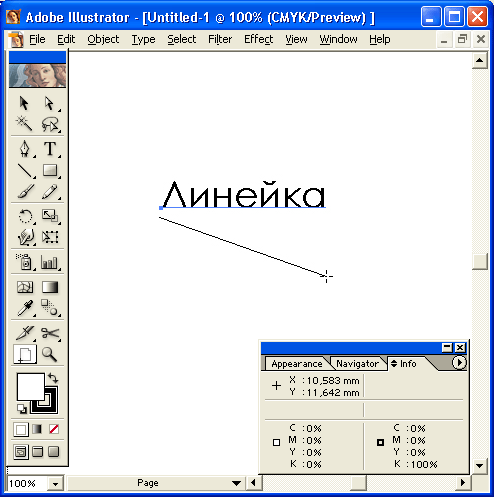
Рис. 5.10. Инструмент Measure и палитра Info
Показания инструмента отображаются в палитре Info (Инфо) (рис. 5.10):
- расстояние по осям X и Y (поля X, Y, соответственно);
- абсолютное расстояние по горизонтали и вертикали (поля W, Н, соответственно);
- общее расстояние (поле D);
- угол наклона (поле (
 )).
)).
Все значения, кроме угла, отображаются в единице измерения, определенной в разделе Units & Undo (Единицы измерения и отмена команд) диалогового окна Preferences (Установки) или в диалоговом окне Document Setup (Параметры документа). Более подробную информацию об определении единиц измерения см. в главе 2.
Для того чтобы выполнить измерение, следует включить инструмент Measure (Линейка) и щелкнуть в конечных точках – палитра Info (Инфо) отобразит полученные значения. Если необходимо непрерывное отображение процесса измерения, то после щелчка в исходной точке кнопку мыши следует удерживать и вести ее в нужном направлении – палитра Info (Инфо) будет оперативно отображать все текущие значения.